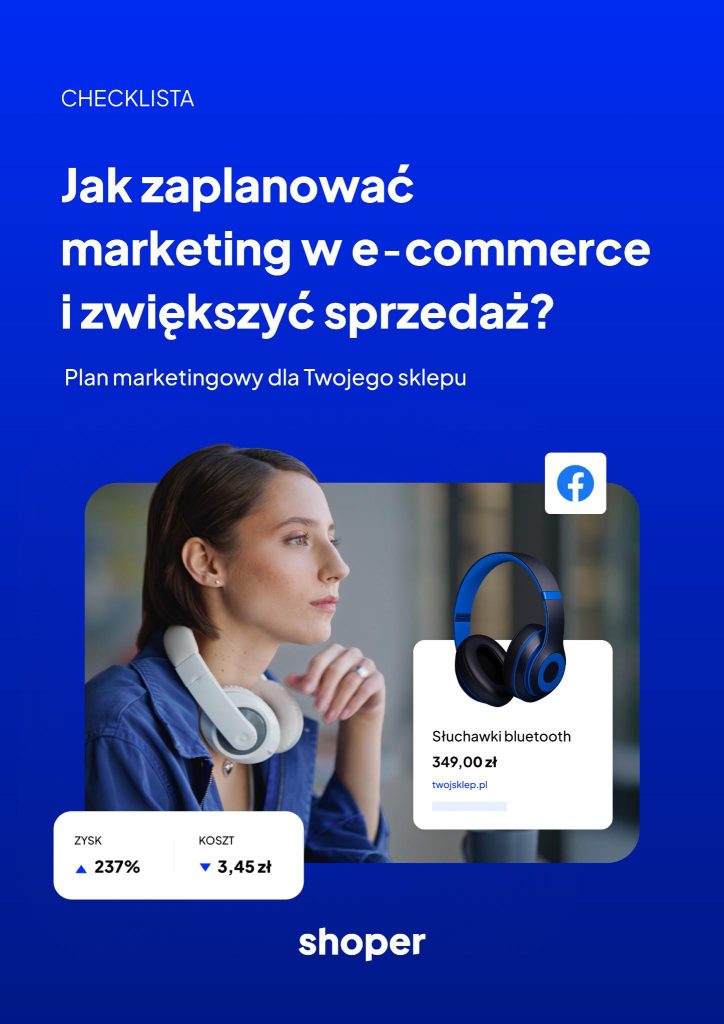Dane, na których bazujemy, pochodzą z konta demonstracyjnego Google Analytics połączonym ze sklepem Google Merchandise Store. Konto to dostępne jest za darmo dla każdego i można swobodnie z niego korzystać, klikając tutaj, a następnie wybierając „Uzyskaj dostęp do konta demonstracyjnego”.
To o czym należy pamiętać za każdym razem, gdy otwieramy Analyticsa, to ustawienie odpowiedniego zakresu dat, z którego chcemy analizować dane. Robi się to w prawym górnym rogu panelu, tak jak na obrazku poniżej:
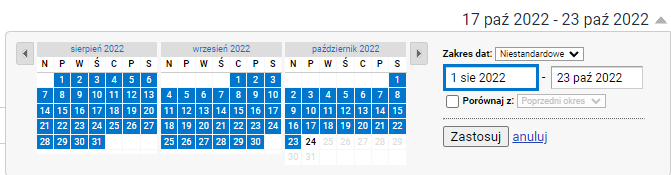
Czy mój blog inspiruje klientów do zakupów?
Aby Analytics raportował dane dot. transakcji, trzeba najpierw przeprowadzić odpowiednią konfigurację. Jakie ustawienia wprowadzić na platformie Shoper i w Google Analytics opisaliśmy dokładnie w artykule: Google Analytics – po co. To bardzo ważne, ponieważ dane dot. transakcji są potrzebne do tego aby była możliwość skonfigurowanie raportu, który opisany jest w tym artykule.
Do uzyskania danych dot. wpływu wpisów blogowych na transakcje użyjemy segmentów niestandardowych. Przejdźmy teraz do zakładki Odbiorcy > Przegląd i wybierzmy Dodaj segment:

Następnie klikamy „Nowy segment”:
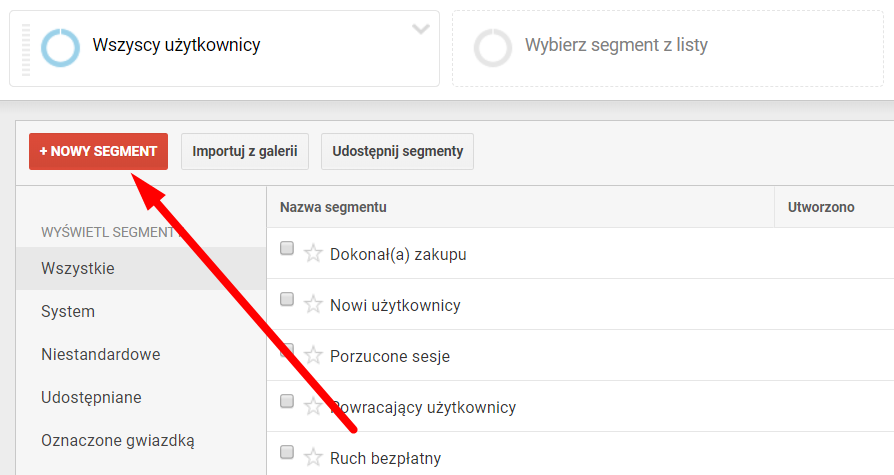
Z dostępnych opcji segmentowania wybieramy „Sekwencje”:
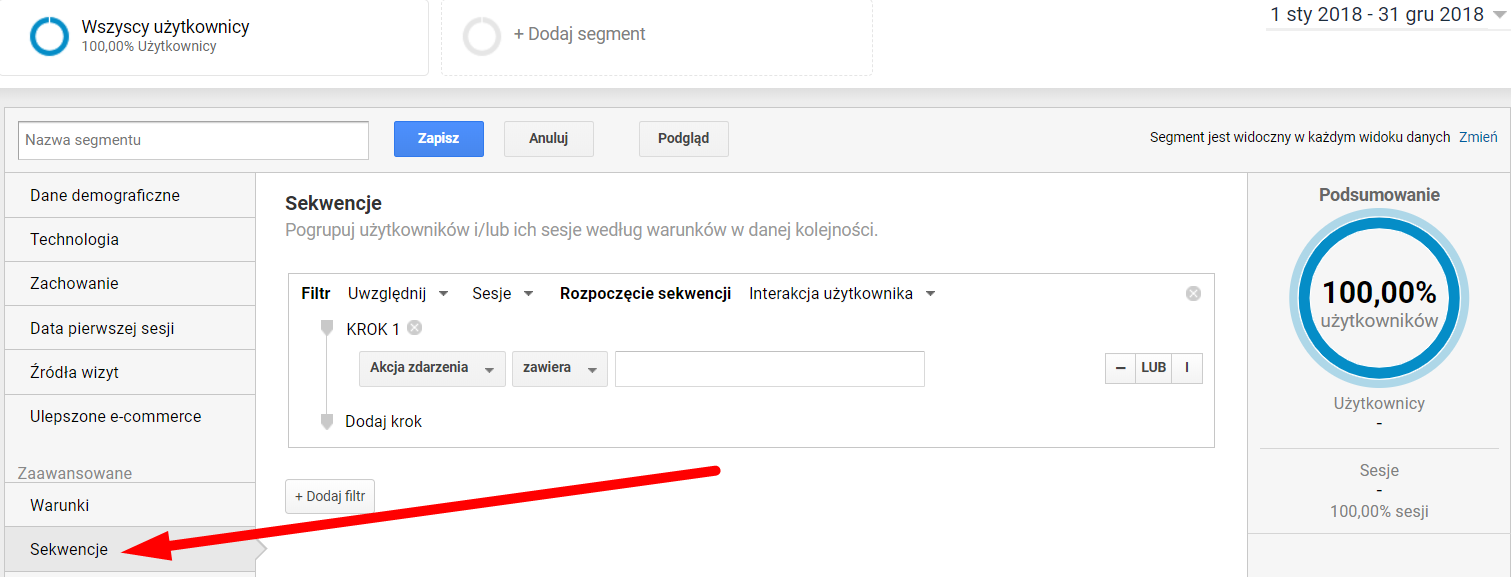
To co chcemy uzyskać od Analyticsa to informacja, ilu użytkowników w pierwszy kroku było na stronie bloga, a w drugim dokonało zakupu. Dlatego przy pierwszym kroku sekwencji ustawmy Akcję zdarzenia na „Strona”.
Teraz musimy wskazać systemowi adres strony bloga. Zostawiamy regułę zawiera i umieszczamy w polu tekstowym końcówkę linku strony bloga (to co występuje po .pl). Dla przykładu: jeżeli adres strony bloga to przykladowy-sklep.pl/blog to wklejamy samo /blog. Powinno to wyglądać tak:
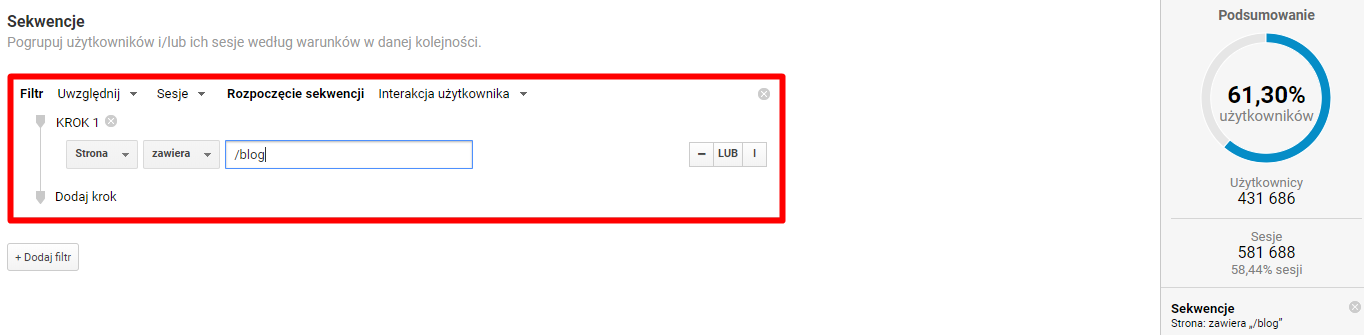
Przy okazji widzimy po prawej stronie odsetek użytkowników, którzy będąc w sklepie odwiedzili stronę bloga. Jest ich 61.3%. Pora na drugi krok, kliknij w tym celu: Dodaj krok.
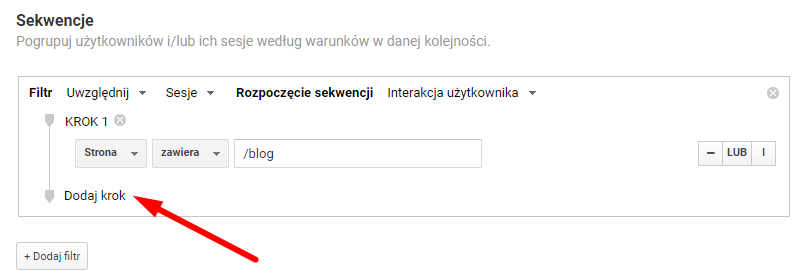
Potrzebujemy ustawić w nim sesje z transakcjami. Dlatego jako akcję zdarzenia ustawiamy właśnie „Transakcje” i jako regułę „większe niż”, czyli znak „>” a w polu tekstowym wpisujemy 0. Całość powinna wyglądać w taki sposób:
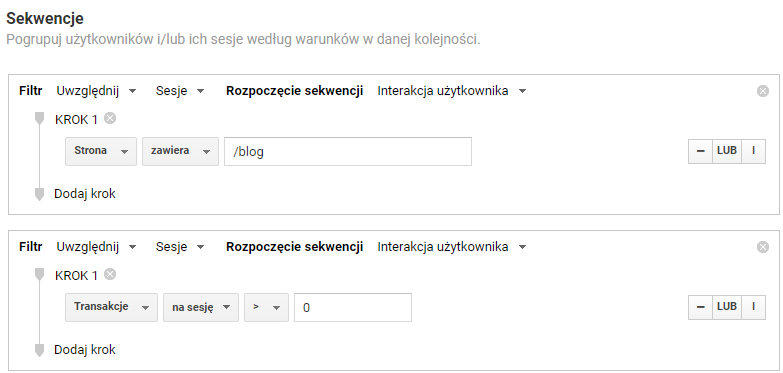
Dajmy teraz chwilkę Analyticsowi na przetworzenie danych. Po kilku sekundach po prawej stronie ekranu pojawi się wynik:
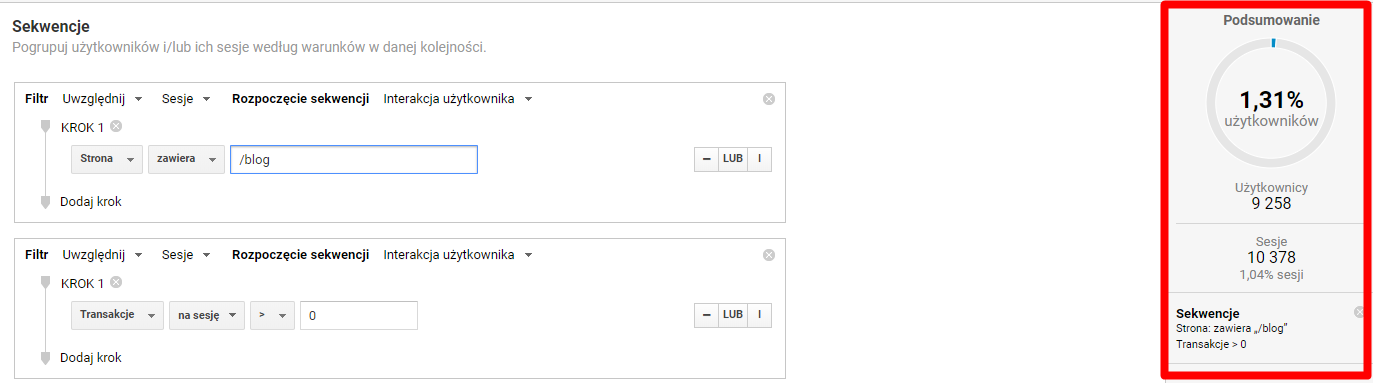
Jeżeli używałeś kiedykolwiek płatnych działań do promowania konkretnego wpisu blogowego (np. poprzez promowanie postu na Facebook’u zawierającego odnośnik do wpisu blogowego) możesz także spróbować umieścić w pierwszym kroku sekwencji końcówkę linku do tego konkretnego wpisu czyli np. /blog/przykladowy-wpis
Koszty związane z uruchomieniem bloga na stronie sklepu internetowego
Sklep na platformie Shoper posiada wbudowany moduł do prowadzenia bloga. Oznacza to, że po założeniu sklepu w Shoper nie musisz dopłacać, aby mieć możliwość publikowania wpisów blogowych.
Publikowanie treści związanych z profilem Twojej działalności, wpływa m.in. na pozycjonowanie sklepu w wyszukiwarce, ale również na to w jaki sposób Twoja marka jest postrzegana przez klientów.
- Więcej informacji: ile zapłacisz za uruchomienie bloga w swoim e-sklepie?
Jak uruchomić blog w Panelu administracyjnym sklepu Shoper?
Oprogramowanie Shoper umożliwia prowadzenie bloga, co daje Ci możliwość umieszczania aktualności np. na temat nowości w asortymencie, informacji z życia firmy czy też poradników opisujących jak prawidłowo korzystać z danego produktu itp.
- Instrukcja: jak poprawnie ustawić blog w interfejsie sklepu?
Warto zapamiętać!
- Jak za pomocą Google Analytics sprawdzić, czy blog zwiększa zyski?
- Ile zapłacisz za uruchomienie bloga w swoim sklepie online?
- Jak włączyć wbudowany moduł do prowadzenia bloga w Shoper?